DXGI_ERROR_DEVICE_HUNG Hatasını Düzeltmenin 9 Etkili Yolu

DirectX DXGI_ERROR_DEVICE_HUNG 0x887A0006 hatasını grafik sürücülerini ve DirectX

Oyun oynarken hatalarla karşılaşmak normal bir şeydir ve özellikle Fortnite'ta yeni güncellemeler ile sık görülen bir durumdur. Bugün bu yazımızda error.com.epicgames.fortnite.invalid_platform sorununu nasıl çözeceğimizi göreceğiz .
Fortnite, 250 milyondan fazla kayıtlı oyuncusuyla en popüler çok oyunculu oyunlardan biridir. Bu, yıl boyunca hızla artan büyük bir sayıdır. Ancak aynı zamanda, birçok oyuncu oyuna giriş yaparken sorunlarla karşılaşıyor.
Fortnite, bir kullanıcı aynı hesapla birçok konsolda oturum açtığında error.com.epicgames.fortnite.invalid_platform hatası alıyor. Konsolların çoğu, bilgileri kalıcı olarak kaydeder ve oyuna her giriş yapmak için kullanır. Bu nedenle oyun veritabanınızla ilgili bir sorun oluşacak ve bunun sonucunda aynı konsolda oturum açamayacaksınız.
Ama umudunuzu kaybetmeyin, oyuna tekrar giriş yapıp Fortnite oyununun keyfini çıkarmanız için hala bir şansınız var. Öyleyse, zamanınızı boşa harcamadan, bu hatayı düzeltmek için en etkili çözümlerden bazılarını okuyalım. Ancak bundan önce, bu sorunun arkasındaki bazı ortak nedenleri tartışalım.
Hadi başlayalım…
Errors.com.epicgames.fortnite.invalid_platform sorununun nedenleri
Burada bu sorunun arkasındaki bazı yaygın nedenlerden bahsediyorum, lütfen bunları okuyun ve buna göre çözümü uygulayın:
Bildiğiniz gibi artık tüm dersler siz bu sorunu çözene kadar tüm çözümleri tek tek okuyor.
Errors.com.epicgames.fortnite.invalid_platform Hatası Nasıl Düzeltilir?
İçindekiler
1. Çözüm: Fortnite Oyun Durumunu Kontrol Edin
Daha fazla çözüme geçmeden önce lütfen Fortnite oyun Durumunu kontrol edin çünkü sorun Epic Games sunucusuna özgüdür , daha fazla bilgi, güncellemeler, Oyun durumu vb. için resmi Fortnite Durumu Twitter hesabına göz atmalısınız.
Oyun sunucusuyla ilgili bazı sorunlarla karşılaşırsanız, örneğin: - Sunucu kapalı, Sunucu bakımı , sunucu aşırı yük sorunu vb. o zaman lütfen geliştiricinin bu sorunu düzeltmesini bekleyin. Ancak herhangi bir sunucu sorunuyla karşılaşmıyorsanız, Fortnite get error geçersiz platform sorununu düzeltmek için aşağıda verilen çözümü izleyin.
2. Çözüm: Oyununuzu Yeniden Başlatın
Bu çözümde Fortnite oyununuzu yeniden başlatmanızı tavsiye ederim. Ancak basit bir yeniden başlatma, çeşitli sorunları çözebilir ve oyununuza yeni bir başlangıç sağlayabilir.
Bunu yapmak için oyundan çıkıp kapatın ve bir süre bekleyin ve bir süre sonra oyununuzu tekrar açın. Ayrıca bilgisayarınızı yeniden başlatabilirsiniz. Oyunu yeniden başlattıktan sonra, umarım sorununuz çözülür, ancak hala aynı sorunla karşı karşıyaysanız, bir sonraki çözüme geçin.
3. Çözüm: Konsollarınızın Bağlantısını Kesin
PS4 veya Xbox oyun konsollarını kullanarak Fortnite'a giriş yaptıktan sonra status.epicgames.com.errors.com.epicgames.fortnite.invalid_platform hatasıyla karşılaşabilirsiniz . Sonuç olarak, hesabınızın konsollardan bağlantısını kesmeniz gerekecek. Aşağıda belirtilen adımları izleyerek bunu yapabilirsiniz:
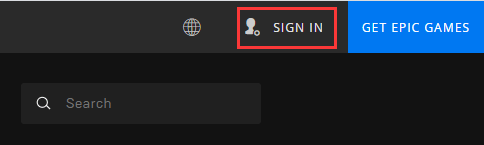
4. Çözüm: Epic Games Store'u Yeniden Başlatın
Hala aynı sorunla karşılaşıyorsanız, bunun nedeni Epic Gaming Store olabilir. Bu nedenle, bu sorunu çözmek için oyun mağazanızı sıfırlamanız önerilir.
Bunu yapmak için aşağıdaki adımları izleyin:
5. Çözüm: Yeni Bir Hesap İçin Kaydolun
error.com.epicgames.fortnite.invalid_platform hatasını gidermek için yeni bir hesap açabilirsiniz. Fornite oyundaki ilerlemenizi takip ettiğinden ve satın aldığınız skinler bile hesabınıza bağlı olduğundan çoğu kişi bu seçeneği kullanamayabilir. Sorunu kesinlikle çözecektir.
Ancak yeni bir hesap oluşturursanız, tüm ilerlemenizi ve oyun içi satın alımlarınızı kaybedersiniz. Bunun için endişeleniyorsanız, bu seçenek sizin için değildir. Yeni bir hesap oluşturmak için aşağıda verilen talimatları izleyin:
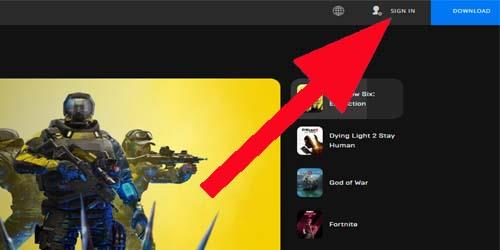
Yeni bir hesap oluşturmadan önce önceki Epic Games hesabından çıkış yapmanız gerektiğini unutmayın.
Oyun Performansını Optimize Edin ve Oyun Sorununu Düzeltin
Bunun dışında oyun oynarken kilitlenme, donma, takılma veya takılma gibi sorunlar yaşıyorsanız. Bu nedenle, Windows PC'nizde Game Booster ile oyun performansınızı optimize etmenizi ve artırmanızı öneririm .
Sadece bu değil, bu gelişmiş araç gecikme ve düşük FPS sorunlarını da çözebilir.
Oyun Performansınızı Optimize Etmek için Game Booster'ı Alın
Çözüm:
Bu yazıda error.com.epicgames.fortnite.invalid_platform hatasını düzeltmek için olası tüm çözümlerden bahsettim . Umarım tüm çözümleri tek tek uyguladıktan sonra bu sorunu çözebilirsiniz.
DirectX DXGI_ERROR_DEVICE_HUNG 0x887A0006 hatasını grafik sürücülerini ve DirectX
Omegle
Kimlik bilgilerinizle uğraşmak yanlış veya süresi dolmuş. Lütfen tekrar deneyin veya şifre hatanızı sıfırlayın, ardından burada verilen düzeltmeleri izleyin…
DirectX güncelleme, çözünürlük ayarlarını yapılandırma ve diğer düzeltmeler ile Red Dead Redemption 2 Tam Ekran Çalışmıyor sorununu çözün.
Amazon Fire TV
Sims 4 Sim uyku sorunu ile ilgili kesin çözümler ve ipuçları için makaleyi okuyun. Sim
Facebook Messenger
Realtek PCIe GBE Ailesi Denetleyicinizin Neden Çalışmadığını Bilin. Realtek PCIe GBE ailesi denetleyici sorununu çözmeye yönelik düzeltmelerle birlikte.
Slayttan slayda atlamak yerine sunumunuzu daha keyifli hale getirebilirsiniz. PowerPoint
Apple Kimliği mesajınızı ayarlamak birkaç dakika sürebilir mesajını alırsanız, telefonunuzu yeniden başlatmayı deneyin veya daha fazla zaman verin. Burada daha fazla adım:


![Red Dead Redemption 2 Tam Ekran Çalışmıyor [6 DÜZELTME] Red Dead Redemption 2 Tam Ekran Çalışmıyor [6 DÜZELTME]](https://luckytemplates.com/resources1/images2/image-5310-0408150314995.jpg)

![Sims 4 Sim Uyuyamıyor Sorunu Nasıl Çözülür? [KANITLANMIŞ YOLLAR] Sims 4 Sim Uyuyamıyor Sorunu Nasıl Çözülür? [KANITLANMIŞ YOLLAR]](https://luckytemplates.com/resources1/images2/image-6501-0408151119374.png)


